ロックされているときにLG電話をリセットする4つの方法
ロックされたLGスマートフォンをリセットしたい場合は、面倒なチュートリアルを行う必要はありません。 この投稿では、その方法を説明します LG電話をリセットする ロックアウトされたとき、XNUMXつの異なる方法で。 幸い、ほとんどのAndroidスマートフォンでは、デバイスをリセットする方法が複数あります。 したがって、パターンやピンを忘れた後でも、デバイスをリセットできます(後でロックを解除できます)。 読んで、さまざまな方法でロックされているときにLG電話をリセットする方法を学びます。
パート1:ロックされているときにLG電話をリセットする方法は?
ロックされたLG電話をリセットしたい私たちの多くにとって、私たちはロックされた電話に再び入ることができるようにしたいと思っています。 ロック画面を削除するのに役立ついくつかの解決策をオンラインで見つけることができますが、それらはうまく機能しないか、電話のすべての個人データを犠牲にして電話を工場出荷時にリセットすることを望んでいます。 幸いなことに、ここに来る DrFoneTool –画面のロック解除(Android)、これにより、LG電話のロック画面をこれまでになく簡単に取り外すことができます。

DrFoneTool –画面のロック解除(Android)
データを失うことなく4種類のAndroid画面ロックを削除
- パターン、PIN、パスワード、指紋のXNUMX種類の画面ロックを削除できます。
- ロック画面を削除するだけで、データはまったく失われません。
- 誰もがそれを処理できるかどうかを尋ねられた技術知識はありません。
- Samsung Galaxy S / Note / Tabシリーズ、LG G2、G3、G4などで動作します。
DrFoneToolを使用してLG電話のロック画面を削除する方法–画面ロック解除(Android)
手順1.コンピューターでDrFoneToolを起動します。 次に、をクリックします 画面ロック解除 機能。

ステップ2.LG電話をコンピューターに接続します。 リストからデバイスモデルを選択します。

手順3.LG電話に適した電話モデル情報を選択します。

ステップ4.次に、プログラムの指示に従ってダウンロードモードに入ります。
- LGの電話を外し、電源を切ります。
- 電源投入ボタンを押します。 電源ボタンを押したまま、USBケーブルを差し込みます。
- ダウンロードモードが表示されるまで、電源投入ボタンを押し続けます。

ステップ5.電話がダウンロードモードで正常に起動した後、プログラムは電話モデルを自動的に一致させようとします。 次に、プログラムの[削除]をクリックするだけで、携帯電話の画面ロックが解除されます。

ほんの数秒で、電話はロック画面なしで通常モードで再起動します。
パート2:Androidデバイスマネージャーを使用してLG電話をリセットする方法は?
これはおそらくAndroidデバイスをリセットする最も簡単な方法です。 Androidデバイスマネージャーを使用すると、デバイスを見つけるだけでなく、ロックを変更したり、データをリモートで消去したりすることもできます。 LGスマートフォンはすでにデバイスマネージャーに接続されています。 あなたがしなければならないのは、ロックアウトされたときにLGTracfoneをリセットする方法を学ぶためにこれらの簡単な手順に従うことです。
ステップ1.まず、次のURLにアクセスしてください。 Androidデバイスマネージャー そして、あなたのグーグルアカウント(あなたの電話がすでにリンクされている)のクレデンシャルを使ってログインします。
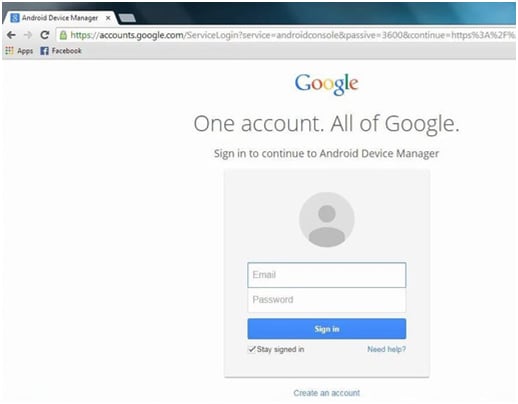
ステップ2.デバイスのアイコンをクリックするだけで、それに関連するさまざまなオプションが表示されます。 デバイスの現在の場所を取得し、ロックし、データを消去し、いくつかの基本的な操作を実行できます。 ロックを変更したい場合は、「ロック」オプションをクリックするだけです。
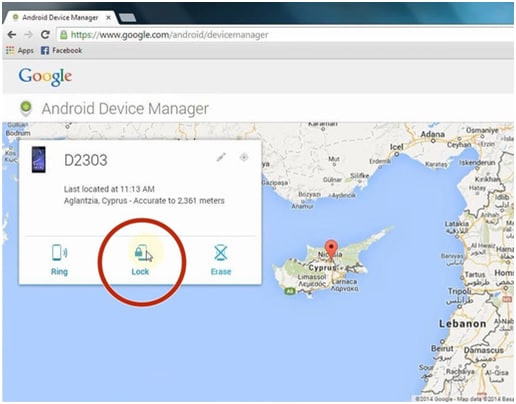
ステップ3.これで、デバイスの新しいパスワードを入力できるポップアップメッセージが表示されます。 これらの変更を適用したら、[ロック]をクリックするだけです。
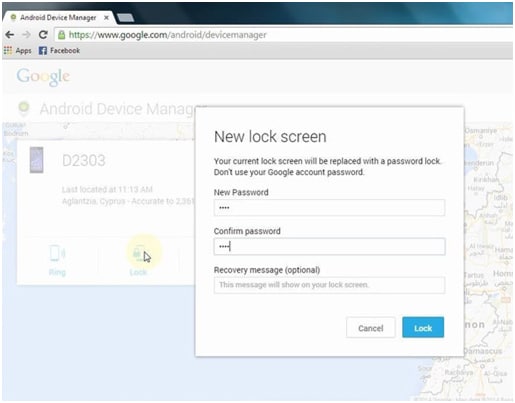
手順4.デバイスをリセットするには、[消去]ボタンをクリックします。 このアクションを確認するための別のポップアップメッセージが表示されます。 LGデバイスからすべてのデータを削除するには、[消去]ボタンをもう一度クリックするだけです。
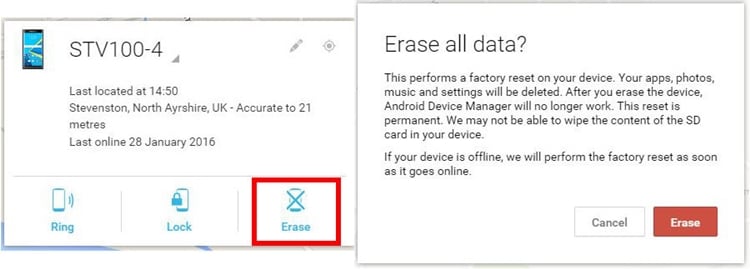
これらすべての操作を実行した後、Androidデバイスマネージャーを使用してロックアウトされたときにLG電話をリセットする方法を学ぶことができます。
パート3:回復モードでLG電話をリセットする方法は?
LG電話がロックされているときにリセットする方法を知りたい場合は、いつでもリカバリモードにして、工場出荷時のリセットを実行できます。 言うまでもなく、工場出荷時のリセットを実行すると、電話は完全にリセットされ、まったく新しいデバイスのようになります。 電話機をリカバリモードにすると、パーティションの設定、リセットなど、さまざまな操作を実行できます。
心配しないで! 最初は少し圧倒されるように思えるかもしれませんが、プロセスは非常に簡単です。 次の手順に従って、リカバリモードでロックアウトされたときにLG電話をリセットする方法を学びます。
手順1.まず、デバイスの電源を切り、数秒間休ませます。 次に、リカバリモードにする必要があります。 会社のロゴが表示されるまで、電源ボタンと音量小ボタンを同時に数秒間押します。 ここで、ボタンをXNUMX秒間放して、同時にもう一度押します。 リカバリモードメニューが画面に表示されるまで押し続けます。 これは、世の中にあるほとんどのLGデバイスで機能しますが、モデルごとに変わることもあります。
ステップ2.すばらしい! これで、リカバリモードメニューにさまざまなオプションが表示されるようになります。 音量アップボタンと音量ダウンボタンを使用してメニューをナビゲートし、電源/ホームボタンを使用してオプションを選択できます。 [データのワイプ/ファクトリリセット]オプションに移動し、デバイスのキーを使用して選択します。 携帯電話からすべてのユーザーデータを削除するかどうかを尋ねられた場合は、[はい]を選択する必要がある場合もあります。
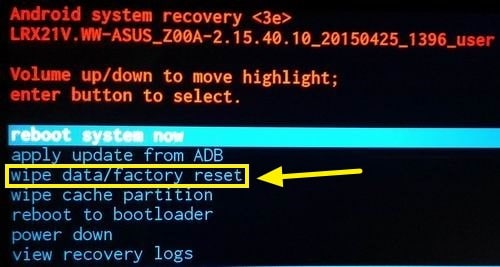
ステップ3.アクションによって数分以内にデバイスがリセットされるため、しばらく待ちます。 その後、[今すぐシステムを再起動する]オプションを選択して再起動し、工場出荷時のリセット操作を実行した後、LG電話を再起動します。
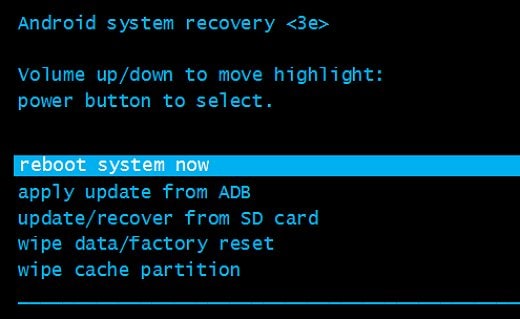
リカバリモードを使用すると、そこにあるすべてのLGデバイスをリセットできます。 あなたがしなければならないのは、ロックアウトされたときにLGtracfoneをリセットする方法を学ぶためにこれらの簡単なステップを実装することです。
パート4:工場出荷時のリセットコードを使用してLG電話をリセットする方法は?
多くの人はこれを知りませんが、緊急ダイヤルパッドを使用してほとんどのデバイスをリセットすることもできます。 デバイスがロックされていて、Androidデバイスマネージャーまたはリカバリモードを使用せずにデバイスをリセットする場合は、これが優れた代替手段になります。 これは、問題に直面することなくデバイスをリセットする手間のかからない方法です。
電話機がロックされている場合でも、緊急ダイヤルパッドにアクセスし、特定の数字をダイヤルすることでリセットできます。 次の手順に従って、工場出荷時のリセットコードを使用してロックされているLG電話をリセットする方法を学びます。
手順1.電話機がロックされたら、緊急ダイヤラをタップします。 ほとんどのデバイスでは、独自のアイコンまたは「緊急事態」が書かれています。 簡単なダイヤラが開き、いくつかの緊急電話をかけることができます。
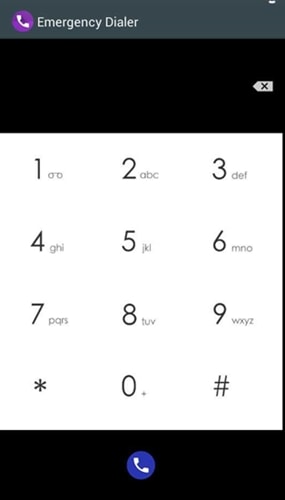
手順2.デバイスを工場出荷時にリセットするには、2945#*#または1809#* 101#の数字をタップします。 ほとんどの場合、これらのコードは機能し、デバイスをリセットします。 動作しない場合は、電源ボタンを同時に押しながら#668をダイヤルしてください。
ステップ3.コードはモデルごとに異なる場合があります。 ただし、ほとんどのAndroidデバイスで機能するため、いつでも*#*#7780#*#*にダイヤルできます。
それでおしまい! それは問題なくあなたの電話をリセットするだけです。 ロックアウトされたときにLGTracfoneをリセットする方法を学ぶために、これらのキーの組み合わせを使用することもできます。
これらの選択肢のいずれかに従った後、問題なくデバイスを簡単にリセットできます。 Androidデバイスマネージャーの使用からコードの工場出荷時のリセットまで、問題なくLGスマートフォンをリセットするさまざまな方法があります。 先に進んで、下のコメントであなたの経験を知らせてください。
最後の記事

